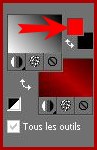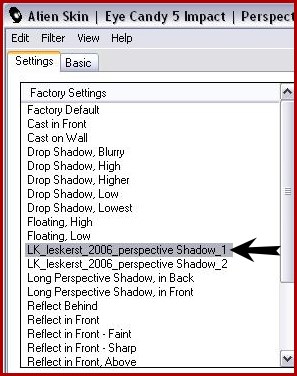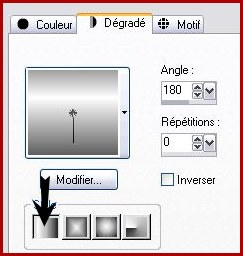|
Ce tutoriel est la propriété de L&K's Site of Wonders *** Merci Lisette & Karin de votre autorisation. La traduction m'appartient. Il est formellement interdit de la copier ou de la distribuer sur le net. *** *** L & K...Kerst 2006 Ce tutoriel a été réalisé dans PSP XII mais peut être fait avec les autres versions PSP *** Pour faire ce tutoriel vous aurez besoin :
Merci à Annemarie qui a écrit un beau script pour ce tutoriel
*** ICIPentacom Eye Candy 5 Impact
*** Les tubes sont offerts à usage personnel Vous n'avez pas la permission de placer ces tubes sur un autre site sans la permission du créateur ***
*** PREPARATION: Dans la Palette de style configurer vos dégradés ainsi: Avant-plan : dégradé "bgw"/ Arrière-plan dégradé Mah Burgundhi Satin
Placer en avant-plan la couleur rouge vif
***
1 - Ouvrir une image transparente de 350 x 250 pixels 2 - Remplir avec le dégradé "Bgw" 3 - Calques/Dupliquer 4 - Effets/Pentacom/Dot and Cross 5 - Effets/Effets de distorsion/Distorsion de l'objectif:
6 - Effets/Effets Eye Candy Impact/Extrude : - rechercher le preset LK_les kerst 2006 - Extrude 1 - placer votre couleur d'avant-plan
7 - Monter un peu votre plan ainsi:
8 - Effets/Effets Eye Candy Impact/Perspective Shadow : Wide Perspective Shadow réglages par défaut
9 - Fermer votre avant-plan
10 - Activer votre outil Forme Prédéfinie et rechercher la forme AltemusbordersFour
"Conserv.Style" non coché Tracer votre forme :
11 - Calques/Transformer en calque normal 12 - Effets/Effets Eye Candy Impact/Glass: rechercher le preset : LK_kerstles_2006_basisvorm
13 - Effets/Effets Eye Candy Impact/Extrude : rechercher le preset LK_les kerst 2006 - Extrude 1
Si vous souhaitez employer d'autres coloris : Réglages/Teinte et Saturation/Coloriser 14 - Effets/Effets Eye Candy Impact/Perspective Shadow : LK_leskerst_2006_perspective Shadow _1
15 - Fermer l'arrière-plan
et placer votre dégradé
Mah Burgundhi Satin
en avant-plan :
Configurer ainsi : 16 - Calques/NOUVEAU CALQUE 17 - Sélection/Charger/Enregistrer une sélection/charger à partir du disque : Sélection L&K kerst les_2006_1
19 - Remplir de dégradé 19 - Effets/Effets Eye Candy Impact/Glass : preset LK_kerstles_2006_kerstbal 20 - Sélections/Désélectionner Si vous souhaitez employer d'autres coloris : Réglages/Teinte et Saturation/Coloriser 21 - Placer votre boule au bon emplacement
22 - Calques/Dupliquer 23 - Placer dans le coin inférieur droit
24 - Calques/Dupliquer 25 - Image/Redimensionner à 85%/décocher " tous les calques" 26 - Placer devant la seconde boule
27 - Calques/Dupliquer 28 - Placer comme ci-dessous:
29 - Calques/Dupliquer 30 - Image/Redimensionner à 85%/décocher " tous les calques" 31 - Placer au dessus des autres boules de gauche comme ci-dessous :
32 - Calques/Dupliquer 33 - Image/Redimensionner à 85%/décocher " tous les calques" 34 - Placer la nouvelle boule devant celles de droite
35 - Calques/Fusionner les calques visibles
36 -
Activer le tube
L&K_kerst
versiering
37 - Edition/Copier 38 - Revenir sur votre travail 39 - Edition/Coller comme nouveau calque Placer sur une des boules Dupliquer deux fois et placer sur les trois boules
40
- Ouvrir le tube "kersttak"
41 - Edition/Copier 42 - Revenir sur votre travail 43 - Edition/Coller comme nouveau calque
44 - Calques/Dupliquer 45 - Image/Miroir
46 - A l'aide de l'outil "Déplacer" mettre en place 47
- Ouvrir le tube
"Xmasbow"
48 - Edition/Copier 49 - Revenir sur votre travail 50 - Edition/Coller comme nouveau calque
51 - A l'aide de l'outil "Déplacer" mettre en place Si vous souhaitez employer d'autres coloris : Réglages/Teinte et Saturation/Coloriser 52 - Calques/NOUVEAU CALQUE 53 - Activer l'outil stylo configuré ainsi:
ligne corel _ 13_022/largeurs
sur 2,00 :
54 - Tracer trois lignes comme ci-dessous:
Si vous souhaitez employer d'autres coloris : Réglages/Teinte et Saturation/Coloriser 55 - Calques/Fusionner les calques visibles 56 - Placer le dégradé métallique en avant-plan configuré ainsi:
57 - Image/Taille du support :
58 - Activer l'outil baguette magique configuré ainsi :
sélectionner la partie vide 59 - Remplir de dégradé 60 - Sélections/Désélectionner
61 - Ouvrir le tube calendrier 
Si vous souhaitez employer d'autres coloris : Réglages/Teinte et Saturation/Coloriser 62 - Edition/Copier 63 - Revenir sur votre travail 64 - Edition/Coller comme nouveau calque 65 - A l'aide de l'outil "Déplacer" mettre en place
66 - Fermer l'avant-plan :
67 - Placer votre dégradé métallique en arrière-plan et configuré ainsi:
68 - Activer l'outil Texte configuré ainsi :
69 - Entrer votre texte soit BONNE ANNEE ou JOYEUX NOËL
70 - Effets/Effets 3D/Ombre Portée :
71 - Dans la Palette des calques baisser l'opacité du calque vers 50/60% 72 - Image/Ajouter des bordures : 1 pixel couleur avant-plan 73 - Edition/Copier 74 - Ouvrir une image transparente de 650 et 600 pixels 75 - Edition/Coller comme nouveau calque/Ne pas bouger 76 - Effets/Effets Eye Candy Impact/Extrude : preset LK_les kerst 2006 - Extrude 2
77 - Effets/Effets Géométriques/Inclinaison :
78 - Effets/Effets d'image/Mosaïque sans jointure :
79 - Calques/Dupliquer 80 - Activer votre barre Script
Dans votre dossier sélectionner le script L1K-leskerst_2006 et clic que la flèche bleue
Vos calques se sont reproduits 81 - Calques/Fusionner les calques visibles 82 - Calques/NOUVEAU CALQUE 83 - Sélection/Charger/Enregistrer une sélection/charger à partir du disque : Sélection L&K kerst les_2006_2
84 - Remplir de dégradé Mah Burgundhi Satin 85 - Effets/Effets Eye Candy Impact/Glass: rechercher le preset : LK_kerstles_2006_Klem
Si vous souhaitez employer d'autres coloris : Réglages/Teinte et Saturation/Coloriser 86 - Calques/NOUVEAU CALQUE 87 - Activer l'outil sélection cercle :
88- Tracer un petit cercle :
89 - Remplir de dégradé Mah Burgundhi Satin 90 - Effets/Effets Eye Candy Impact/Glass: rechercher le preset : LK_kerstles_2006_kerstbal91 - Sélection/Désélectionner Si vous souhaitez employer d'autres coloris : Réglages/Teinte et Saturation/Coloriser 92 - Calques/Dupliquer 93 - Image/Redimensionner à 75%/décocher " tous les calques" 94 - Placer devant la nouvelle boule devant celles de droite 95 - Calques/Dupliquer 96 - Image/Redimensionner à 75%/décocher " tous les calques"
97 - Calques/Fusionner les calques visibles 98 - Calques/NOUVEAU CALQUE 99 - Effets/Effets Eye Candy Impact/Perspective Shadow : LK_leskerst_2006_perspective Shadow _2 100 - Remplir votre calque de dégradé métallique 101 - Calques/Agencer/Déplacer vers le bas 102 - Image/Ajouter des bordures : 1 pixel avant-plan 103 - Exporter en JPEG Optimisé
FOND: 1 - Ouvrir une image transparente de 300 et 300 pixels 2 - Remplir de dégradé métallique 3 - Effets/Effets d'image/Mosaïque sans jointure :
4 - Réglages/Flou/Flou gaussien : rayon : 33 5 - Calques/NOUVEAU CALQUE6 - Dans votre Palette de style rechercher votre texture et configurer ainsi:
7 - Remplir de votre dégradé 8 - Dans la Palette des calques baisser l'opacité du calque vers 50/60% 9 - Calques/Fusionner Tout 10 - Effets/Effets d'image/Mosaïque sans jointure :
11 - Calques/Fusionner
Tout
12 - Exporter en JPEG Optimisé13 - Placer dans votre Script
***
*** *** Traductions ©Violette du 1 Décembre 2008
|